问:请问华为WS6500怎么无线中继其他WiFi?网线不太好拉,现在使用这个华为WS6500可以通过无线桥接到另一个WiFi吗?用手机怎么设置华为WS6500的无线中继功能?
答:华为WS6500支持无线中继(wisp)功能,通过无线中继的功能可以实现上面问题中遇到的无法拉网线用无线连接两台无线路由器的情况。接下来,本站就以这个华为WS6500无线路由器为例,来分享无线中继的设置教程。
准备工具:
- 华为WS6500一台
- 智能手机一部(安卓为例)
1、华为WS6500路由器通电
这里建议将华为WS6500跟上级路由器距离尽量靠近一些,但是路由器的网口不要接上端设备的网线。

华为路由器 无线中继图文设置教程
特别说明:
如果你上端的设备也是华为或荣耀支持H键功能的路由器,可以参考更方便的设置方法《 华为多台无线路由器怎么Hilink级联组网?》。
2、连接华为WS6500的WiFi
打开手机的“设置”--“WLAN”,在WLAN列表中搜索华为路由器背面贴纸标记的默认WiFi名称。
这里本站使用的是WS6500移动版的,所以默认的WiFi是以“CMCC-XXX”开头的,如果是其他版本请以自己版本为准。在设置上没有区别。
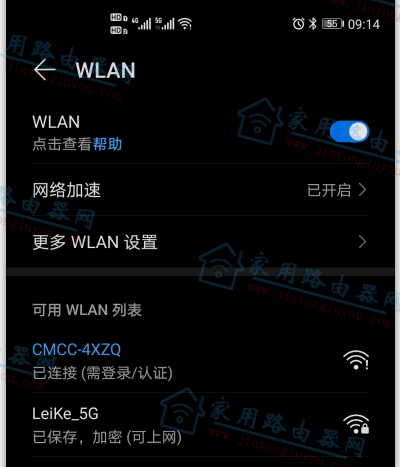
手机连接华为路由器 WiFi
3、选择“无线中继”
正常情况下,手机会自动跳转到设置页面,出现如下图所示。请点击“无线中继”,进行下一步的设置。
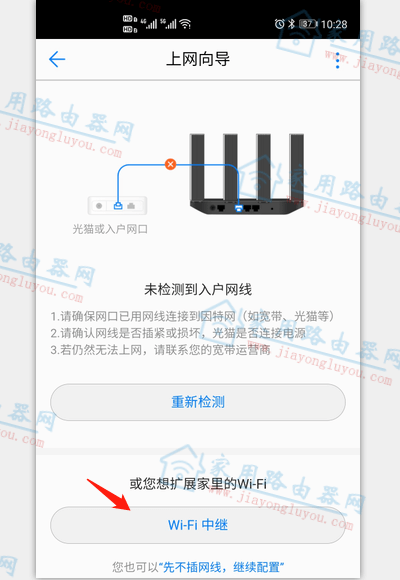
华为路由器无线中继选项
易错点:
如果手机没有跳转到设置页面,查看路由器背面贴纸记录的登录IP地址,通过这个IP地址打开设置页面。
4、选择要中继的WiFi
接着上一步,这里会展示出这台路由器搜索到周围的WiFi信号,选择自己要扩展的名称并点击。
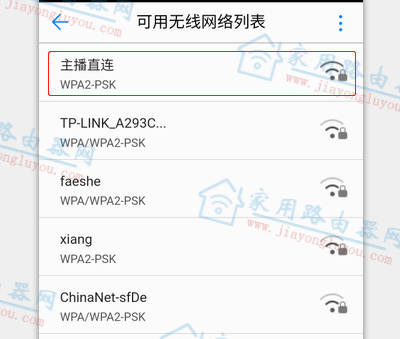
选择要中继的WiFi-华为路由器
5、输入要中继WiFi的密码
接着输入上端WiFi的密码,输入后进行“下一步”继续操作。
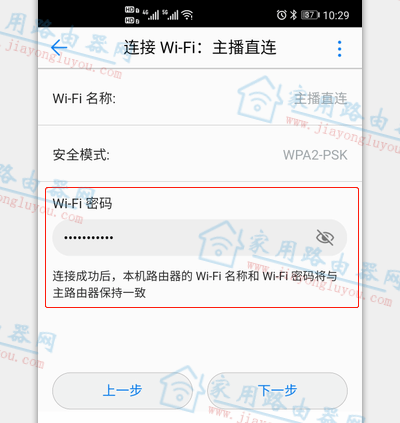
输入上端WiFi的密码-华为路由器
注意,红框内的提示“连接成功后,本机路由器的WiFi名称和WiFi密码将与主路由器保持一致”。
6、设置华为WS6500登录密码
这里比较方便的操作就是路由器的WiFi密码和登录密码相同,如下图操作所示,继续“下一步”。
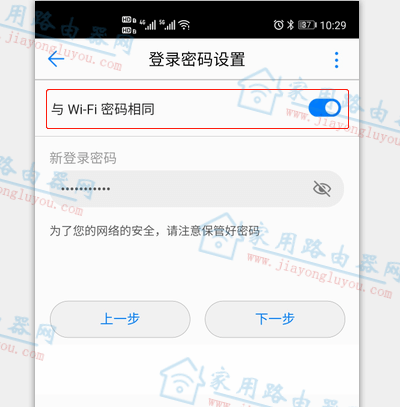
华为路由器中继“与WiFi密码相同”
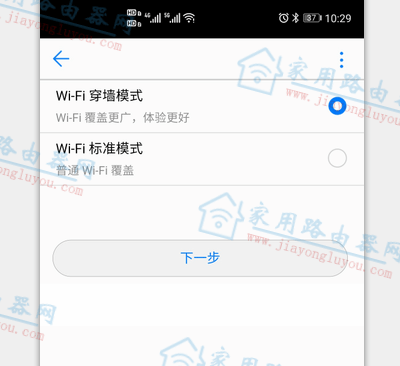
华为路由器中继穿墙模式
选择默认强信号的模式即可。
7、完成华为WS6500中继设置
出现如下图所示,“配置完成,请重新连接WiFi”就表示路由器的无线中继就搞定了。
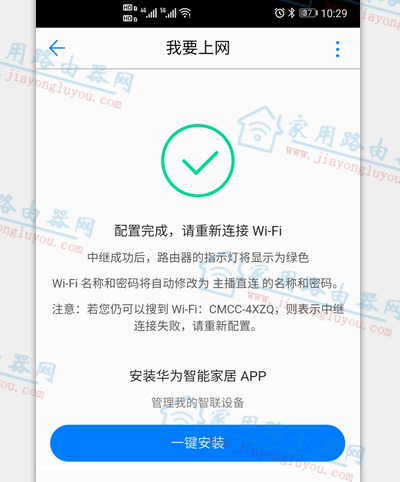
完成华为无线路由中继设置
注意上图中的文字内容,依据自己扩展的WiFi为准。
易错分析:
设置的时候路由器的网口不要接线,因为接线后可能会出现设置页面没有“无线中继”功能的显示情况。
中继完华为WS6500无法上网,那需要注意的地方有两点:
① WiFi密码要正确;
② 华为WS6500跟上级WiFi不要太远。
- 华为WS6500路由器的H按钮和网口有什么功能?
- 华为WS6500移动版路由器设置教程
- 华为WS6500(WS6500-10)路由器固件下载地址